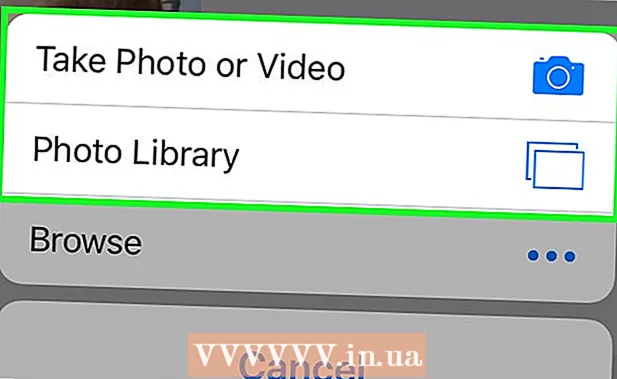Συγγραφέας:
Sara Rhodes
Ημερομηνία Δημιουργίας:
18 Φεβρουάριος 2021
Ημερομηνία Ενημέρωσης:
1 Ιούλιος 2024

Περιεχόμενο
Ένας ιός υπολογιστών είναι ένα πρόγραμμα που είναι επιβλαβές για τον υπολογιστή σας και μπορεί να προκαλέσει πολλά προβλήματα. Οι ιοί μπορούν να διαγράψουν ζωτικές πληροφορίες, να οδηγήσουν σε απροσδόκητα σφάλματα, να κάνουν τον υπολογιστή σας ευάλωτο σε επιθέσεις, να επιβραδύνουν το σύστημά σας, να εμφανίσουν απρόβλεπτα μηνύματα, να απενεργοποιήσουν προγράμματα, ακόμη και να κάνουν τηλεφωνικές κλήσεις για να αυξήσουν τον λογαριασμό τηλεφώνου σας. Διανέμονται με πολλούς τρόπους, συμπεριλαμβανομένων μέσω συσκευών USB - μονάδων flash και άλλων συσκευών αποθήκευσης. Η αφαίρεση ιού από υπολογιστή ή μονάδα flash μπορεί να είναι δύσκολη, αλλά είναι δυνατή. Αυτό το άρθρο θα σας δείξει πώς να το κάνετε αυτό.
Βήματα
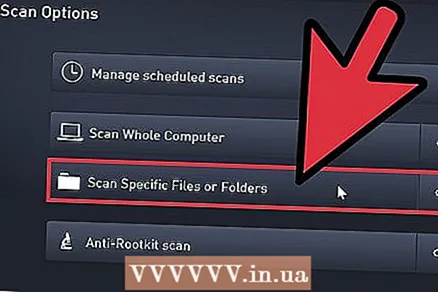 1 Σάρωση της μονάδας flash με ένα πρόγραμμα προστασίας από ιούς. Η σάρωση θα σας βοηθήσει να καταλάβετε εάν υπάρχει ιός στο δίσκο ή όχι. Μόλις βρείτε έναν ιό, αφαιρέστε τον, αυτό θα κάνει όλα τα περαιτέρω βήματα περιττά και θα σας σώσει από πολλά προβλήματα.
1 Σάρωση της μονάδας flash με ένα πρόγραμμα προστασίας από ιούς. Η σάρωση θα σας βοηθήσει να καταλάβετε εάν υπάρχει ιός στο δίσκο ή όχι. Μόλις βρείτε έναν ιό, αφαιρέστε τον, αυτό θα κάνει όλα τα περαιτέρω βήματα περιττά και θα σας σώσει από πολλά προβλήματα. 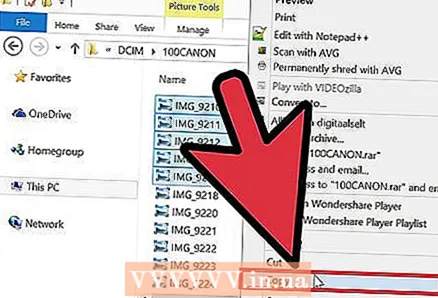 2 Αποθηκεύστε ξεχωριστά αρχεία για εγγραφή σε μονάδα flash. Μην αντιγράφετε ολόκληρους φακέλους! Κάθε φάκελος έχει κρυμμένα αρχεία και ο ιός μπορεί να βρεθεί σε οποιοδήποτε από αυτά. Αντιγράψτε τα αρχεία χειροκίνητα ένα προς ένα. Μην αποθηκεύετε τα αρχεία .exe ή .zip και εάν χρειάζεστε πληροφορίες από το αρχείο, αποσυμπιέστε προσεκτικά και αποθηκεύστε τα μεμονωμένα αρχεία.
2 Αποθηκεύστε ξεχωριστά αρχεία για εγγραφή σε μονάδα flash. Μην αντιγράφετε ολόκληρους φακέλους! Κάθε φάκελος έχει κρυμμένα αρχεία και ο ιός μπορεί να βρεθεί σε οποιοδήποτε από αυτά. Αντιγράψτε τα αρχεία χειροκίνητα ένα προς ένα. Μην αποθηκεύετε τα αρχεία .exe ή .zip και εάν χρειάζεστε πληροφορίες από το αρχείο, αποσυμπιέστε προσεκτικά και αποθηκεύστε τα μεμονωμένα αρχεία. 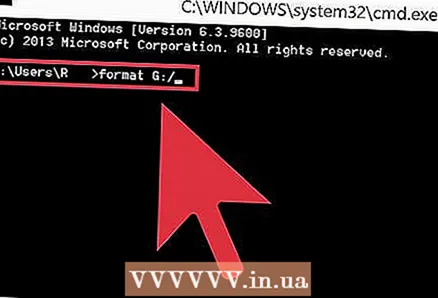 3 Διαμορφώστε τη μονάδα flash σας. Κάντε κλικ στο Έναρξη> Εκτέλεση και, στη συνέχεια, πληκτρολογήστε cmd και πατήστε enter. Στο παράθυρο διαλόγου γράψτε μορφή (γράμμα μονάδας δίσκου). Βεβαιωθείτε ότι έχετε υποδείξει με ακρίβεια το γράμμα που αντιπροσωπεύει τη μονάδα flash.
3 Διαμορφώστε τη μονάδα flash σας. Κάντε κλικ στο Έναρξη> Εκτέλεση και, στη συνέχεια, πληκτρολογήστε cmd και πατήστε enter. Στο παράθυρο διαλόγου γράψτε μορφή (γράμμα μονάδας δίσκου). Βεβαιωθείτε ότι έχετε υποδείξει με ακρίβεια το γράμμα που αντιπροσωπεύει τη μονάδα flash. - Για να προσδιορίσετε ποιο γράμμα αντιπροσωπεύει τη μονάδα flash σας, ανοίξτε το φάκελο Ο υπολογιστής μου και εντοπίστε τη μονάδα flash. Μπορεί να καθοριστεί, για παράδειγμα, ως μονάδα USB jump (E :). Σε αυτήν την περίπτωση, το E σημαίνει μονάδα flash. Το γράμμα μπορεί να διαφέρει στον υπολογιστή σας, εξαρτάται από τον αριθμό των δίσκων.
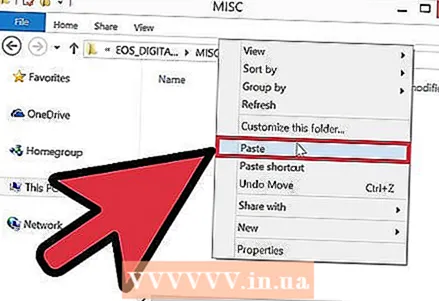 4 Αντιγράψτε τα αποθηκευμένα αρχεία πίσω στη μονάδα flash σας. Μετά τη μορφοποίηση, όλα όσα ήταν αποθηκευμένα στο δίσκο θα καταστραφούν, συμπεριλαμβανομένου του ιού. Τα αρχεία μπορούν τώρα να τοποθετηθούν ξανά στο δίσκο.
4 Αντιγράψτε τα αποθηκευμένα αρχεία πίσω στη μονάδα flash σας. Μετά τη μορφοποίηση, όλα όσα ήταν αποθηκευμένα στο δίσκο θα καταστραφούν, συμπεριλαμβανομένου του ιού. Τα αρχεία μπορούν τώρα να τοποθετηθούν ξανά στο δίσκο.
Συμβουλές
- Δοκιμάστε να σαρώσετε τυχόν αρχεία που αντιγράφετε στον υπολογιστή σας για να βεβαιωθείτε ότι είναι καθαρά.Εάν η αγαπημένη σας εικόνα έχει μολυνθεί, πρώτα εκτυπώστε την πριν την καταστρέψετε και μετά σαρώστε την. Αργότερα, θα ευχαριστήσετε τον εαυτό σας για αυτό.
- Πάντα να σαρώσετε ολόκληρο τον υπολογιστή μετά από αυτήν τη διαδικασία, επειδή ο ιός ενδέχεται να έχει περάσει στις κύριες μονάδες δίσκου μέσω USB.
Προειδοποιήσεις
- Κάθε αρχείο που αντιγράφετε μπορεί να μολυνθεί. Εάν δεν έχετε την πολυτέλεια να χάσετε ένα μολυσμένο έγγραφο ή εικόνα, τότε εκτυπώστε το και σαρώστε το από την εκτύπωση.